Tout système d'exploitation a l'habitude d'accumuler des erreurs, entraînant tôt ou tard des défaillances du système. L'« arme » de Windows conçue pour traiter les erreurs système est l'outil de redémarrage automatique. Dans le même temps, il est parfois nécessaire de désactiver la fonction de redémarrage automatique pour connaître les raisons qui les provoquent.
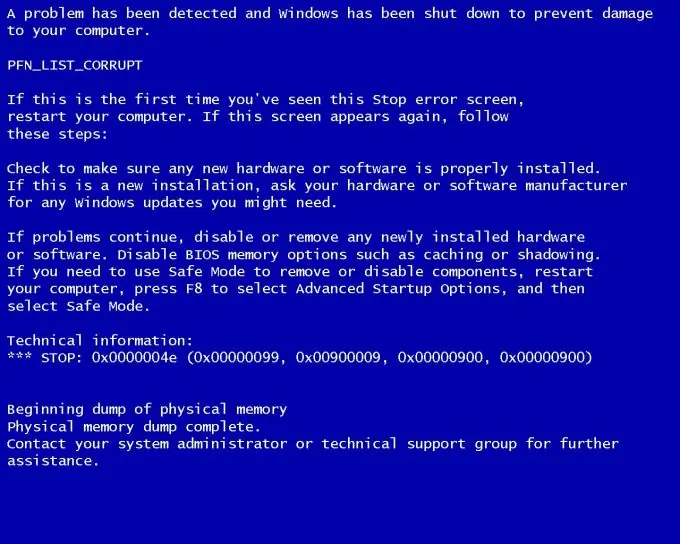
Instructions
Étape 1
Cliquez sur le bouton "Démarrer" situé dans le coin inférieur gauche de l'écran du bureau pour ouvrir le menu principal et sélectionnez "Poste de travail".
Étape 2
Appelez le menu de service en faisant un clic droit sur le champ "Poste de travail" et allez dans la section "Propriétés".
Étape 3
Allez dans l'onglet "Avancé" dans la fenêtre "Propriétés système" qui s'ouvre (Windows XP) ou sélectionnez "Paramètres système avancés" et allez dans l'onglet "Avancé" (Windows Vista / 7).
Étape 4
Cliquez sur le bouton "Options" dans la section "Démarrage et récupération" de l'onglet "Avancé" du menu principal du système.
Étape 5
Sélectionnez la section "Échec du système" dans la boîte de dialogue qui s'ouvre.
Étape 6
Décochez la case " Redémarrer automatiquement " dans la section " Défaillance du système " du menu principal de l'ordinateur.
Le résultat de l'opération sera l'arrêt des redémarrages automatiques ou l'arrêt de l'ordinateur lorsqu'une erreur critique apparaît et l'apparition d'un « écran bleu de la mort » (écran bleu avec un code BSOD).
Une autre méthode pour désactiver le mécanisme de protection contre le redémarrage automatique ou arrêter l'ordinateur consiste à utiliser l'utilitaire de ligne de commande.
Étape 7
Cliquez sur le bouton Démarrer pour afficher le menu principal de Windows.
Étape 8
Sélectionnez "Tous les programmes" et allez dans la section "Accessoires".
Étape 9
Spécifiez l'élément de menu "Ligne de commande" dans la sous-section "Standard" du menu principal.
Étape 10
Entrez shutdown / a pendant la période de temporisation.
Étape 11
Utilisez le paramètre / tnnn pour sélectionner la durée d'attente avant de redémarrer ou d'arrêter l'ordinateur. Il peut être réglé de 0 à 600 secondes. Le délai d'attente par défaut est de 30 secondes.
Cela annulera le redémarrage ou l'arrêt de l'ordinateur.






